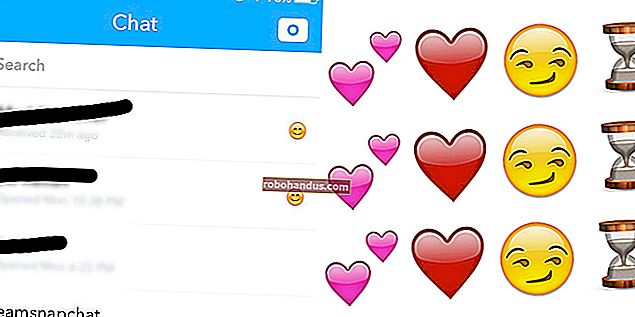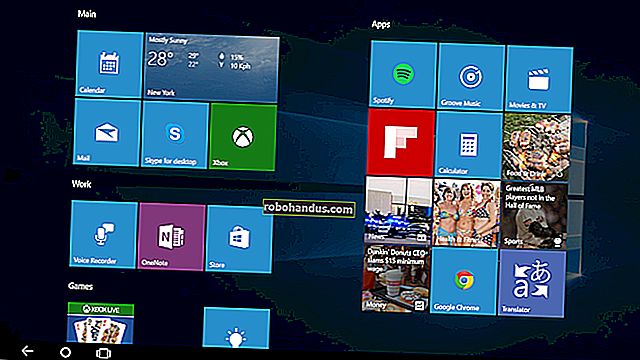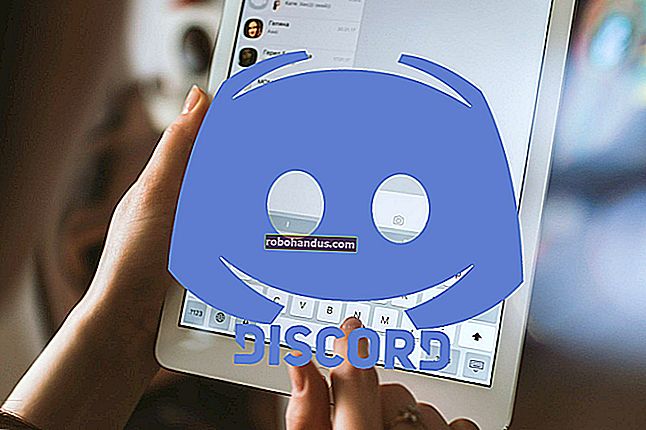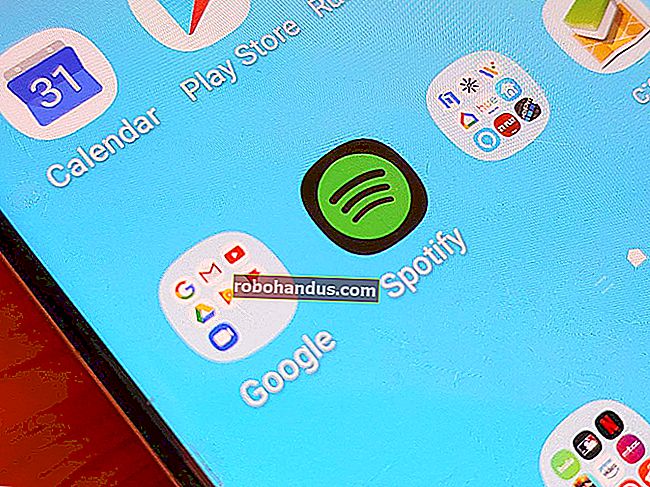Google Dokümanlar'da İçindekiler Nasıl Oluşturulur

Belgenize bir içindekiler tablosu eklemek, okuyuculara dosyanızın içinde listelenen her konuyu / bölümü göstermenin yararlı bir yoludur. Google Dokümanlar'da bir içindekiler tablosu oluşturduğunuzda, otomatik olarak bir tane oluşturur ve tıklandığında başvurdukları her bölüme atlayan bağlantılar ekleyerek belgenizin belirli bölümlerine hızlı erişim sağlar.
Google Dokümanlar'da İçindekiler Nasıl Oluşturulur
Belgenizde ekleme noktasını içindekiler tablosunun gitmesini istediğiniz yere yerleştirin. Tipik olarak, içerik tabloları ilk başlıktan sonra ancak belgenizin girişinden veya gövdesinden önce görünür.

"Ekle" yi tıklayın, "İçindekiler Tablosu" nun üzerine gelin ve ardından sağlanan iki seçenekten birini tıklayın. İlk seçenek, sağ tarafta sayılar bulunan düz metin içerik tablosudur. İkinci seçenek sayfa numaralarını kullanmaz, bunun yerine belirtilen bölüme atlayan köprüler ekler. Birincisi yazdıracağınız belgeler için, ikincisi ise çevrimiçi olarak görüntülenecek belgeler içindir.

Belgenizin belirli bölümlerine bağlanan otomatik olarak oluşturulmuş bir içindekiler tablosu oluşturmak için, Google Dokümanlar'ın yerleşik başlık stillerini kullanarak her bölümü veya başlığı biçimlendirmeniz gerektiğini unutmayın. Bu, Dokümanların tablonun nasıl doldurulacağını bilmesini ve tıklanabilir bağlantılar eklemesini sağlar.

Her başlık stili, içindekiler tablosunda biraz farklı işlenir. Örneğin, Başlık 1 stili, içindekiler tablosundaki üst düzey bir girişi belirtir. Başlık 2 stilini kullanan başlıklar alt bölümler olarak kabul edilir ve tablodaki önceki Başlık 1 stilinin altında girintili olarak görünür. Başlık 3, Başlık 2'nin bir alt bölümüdür ve bu böyle devam eder.

Başlıklarınızı değiştirirseniz (metni ekler, kaldırır veya yalnızca değiştirirseniz), belgenin gövdesindeki içindekiler tablosunu ve ardından "İçindekiler Tablosunu Güncelle" yi tıklayarak içindekiler tablonuzu bu değişiklikleri yansıtacak şekilde güncelleyebilirsiniz. düğmesi (Yenile düğmesine benzer).

İçindekiler bölümünü silmek için sağ tıklayın ve "İçindekiler Tablosunu Sil" i seçin.